无线路由器设置教程
华为a2路由器怎么设置(华为无线路由器如何设置上网的方法)
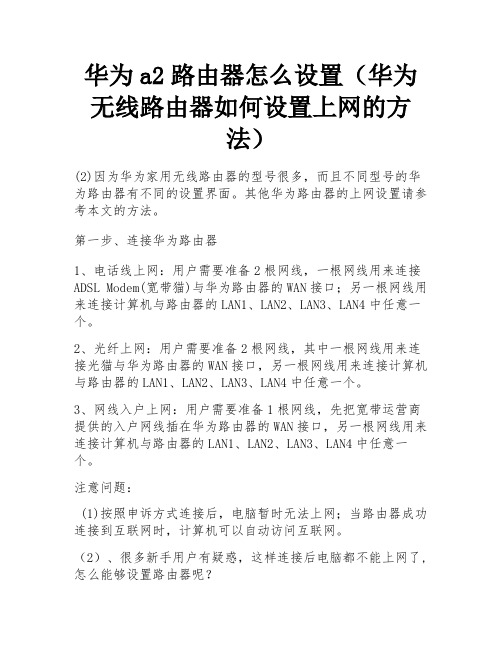
华为a2路由器怎么设置(华为无线路由器如何设置上网的方法)(2)因为华为家用无线路由器的型号很多,而且不同型号的华为路由器有不同的设置界面。
其他华为路由器的上网设置请参考本文的方法。
第一步、连接华为路由器1、电话线上网:用户需要准备2根网线,一根网线用来连接ADSL Modem(宽带猫)与华为路由器的WAN接口;另一根网线用来连接计算机与路由器的LAN1、LAN2、LAN3、LAN4中任意一个。
2、光纤上网:用户需要准备2根网线,其中一根网线用来连接光猫与华为路由器的WAN接口,另一根网线用来连接计算机与路由器的LAN1、LAN2、LAN3、LAN4中任意一个。
3、网线入户上网:用户需要准备1根网线,先把宽带运营商提供的入户网线插在华为路由器的WAN接口,另一根网线用来连接计算机与路由器的LAN1、LAN2、LAN3、LAN4中任意一个。
注意问题:(1)按照申诉方式连接后,电脑暂时无法上网;当路由器成功连接到互联网时,计算机可以自动访问互联网。
(2)、很多新手用户有疑惑,这样连接后电脑都不能上网了,怎么能够设置路由器呢?重要说明:设置路由器的时候,不需要电脑能够上网,只要电脑连接到路由器LAN1、LAN2、LAN3、LAN4口中的任意一个,电脑就能够进入路由器设置界面,设置路由器联网的。
这个涉及到局域网通信原理,不要问为什么,按照教程操作就可以了。
(3)、另外,请确保用来连接电脑-路由器;路由器-猫(光猫)的网线是可以正常使用的;如果网线有问题,可能会导致无法登录到华为路由器的设置界面,或者设置后无法上网的问题。
(4)请严格按照上述方法连接您的无线路由器;别自作聪明,换个连接方式。
第二步、设置电脑IP地址在设置华为路由器上网之前,需要先把电脑IP地址设置为:自动获取(动态IP)。
第三步、设置华为路由器上网1.在电脑中打开浏览器,在地址栏中键入:192.168.3.1,然后按键盘上的Enter键。
无线路由器设置教程

无线路由器设置教程无线路由器已经越来越普及,大多数用笔记本或者只能手机的,都希望能直接用WIFI连接上网,方便、省流量。
但是,很多刚接触无线路由器的童鞋,都不晓得无线路由器怎么用。
虽然也有说明书,可是有些说明书确实是简述,需要研究上一段时间才能真正弄懂无线路由器怎么用。
下面小编以较为普遍的TP Link无线路由器为例跟大家分享一下怎么设置无线路由器。
1、无线路由器外观先来了解一下无线路由器的各个接口吧,基本上无线路由器都大同小异,Reset按钮的位置不一定一致。
将无线路由器连接好,相信这个难不倒大家吧,连接好之后,启动路由器。
2、无线路由器参数设置用网线将无线路由器和电脑连接起来,当然也可以直接使用无线搜索连接,但是新手还是建议使用网线直接连接即可。
连接好之后,打开浏览器,建议使用IE,在地址栏中输入192.168.1.1进入无线路由器的设置界面。
需要登录之后才能设置其他参数,默认的登录用户名和密码都是admin,可以参考说明书(最简单是直接看路由期外壳上的说明标注)。
登录成功之后选择设置向导的界面,默认情况下会自动弹出。
选择设置向导之后会弹出一个窗口说明,通过向导可以设置路由器的基本参数,直接点击下一步即可。
根据设置向导一步一步设置,选择上网方式,通常ADSL用户则选择第一项PPPoE,如果用的是其他的网络服务商则根据实际情况选择下面两项,如果不知道该怎么选择的话,直接选择第一项自动选择即可,方便新手操作,选完点击下一步。
输入从网络服务商申请到的账号和密码,输入完成后直接下一步。
3、设置完成重启无线路由器接下来进入无线设置,设置SSID名称,这一项默认为路由器的型号,这只是在搜索的时候显示的设备名称,可以根据你自己的喜好更改,方便搜索使用。
其余设置选项可以根据系统默认,无需更改,但是在网络安全设置项必须设置密码,防止被蹭网。
设置完成点击下一步。
至此,无线路由器的设置就大功告成了。
重新启动路由器即可连接无线上网了。
路由器怎么设置?无线路由器设置方法通用教程【图解】
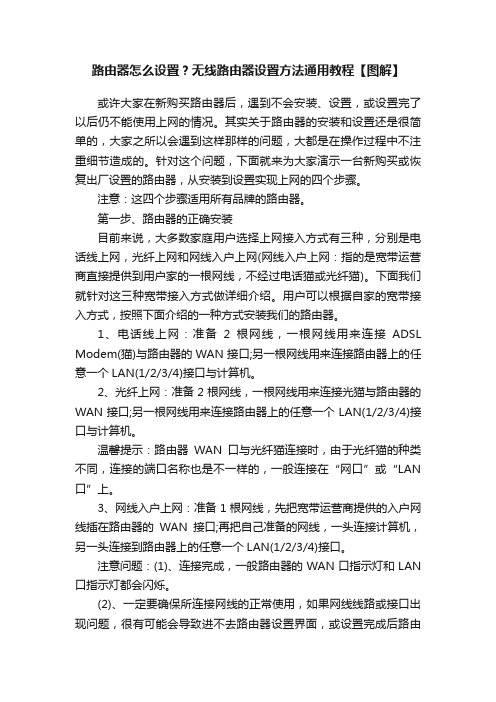
路由器怎么设置?无线路由器设置方法通用教程【图解】或许大家在新购买路由器后,遇到不会安装、设置,或设置完了以后仍不能使用上网的情况。
其实关于路由器的安装和设置还是很简单的,大家之所以会遇到这样那样的问题,大都是在操作过程中不注重细节造成的。
针对这个问题,下面就来为大家演示一台新购买或恢复出厂设置的路由器,从安装到设置实现上网的四个步骤。
注意:这四个步骤适用所有品牌的路由器。
第一步、路由器的正确安装目前来说,大多数家庭用户选择上网接入方式有三种,分别是电话线上网,光纤上网和网线入户上网(网线入户上网:指的是宽带运营商直接提供到用户家的一根网线,不经过电话猫或光纤猫)。
下面我们就针对这三种宽带接入方式做详细介绍。
用户可以根据自家的宽带接入方式,按照下面介绍的一种方式安装我们的路由器。
1、电话线上网:准备2根网线,一根网线用来连接ADSL Modem(猫)与路由器的WAN接口;另一根网线用来连接路由器上的任意一个LAN(1/2/3/4)接口与计算机。
2、光纤上网:准备2根网线,一根网线用来连接光猫与路由器的WAN接口;另一根网线用来连接路由器上的任意一个LAN(1/2/3/4)接口与计算机。
温馨提示:路由器WAN口与光纤猫连接时,由于光纤猫的种类不同,连接的端口名称也是不一样的,一般连接在“网口”或“LAN 口”上。
3、网线入户上网:准备1根网线,先把宽带运营商提供的入户网线插在路由器的WAN接口;再把自己准备的网线,一头连接计算机,另一头连接到路由器上的任意一个LAN(1/2/3/4)接口。
注意问题:(1)、连接完成,一般路由器的WAN口指示灯和LAN 口指示灯都会闪烁。
(2)、一定要确保所连接网线的正常使用,如果网线线路或接口出现问题,很有可能会导致进不去路由器设置界面,或设置完成后路由器不能使用上网。
第二步、设置电脑的IP地址、DNS为自动获取在对路由器进行设置之前,需要先把电脑的IP地址和DNS设置为自动获得,如下图所示;一般情况电脑IP地址和DNS默认就是自动获取,不过为了保险起见,建议大家检查设置一下;如果不知道怎么设置,可以参考教程:>> 如何把电脑ip地址设为自动获取注意问题:如果路由器的安装不正确或电脑的IP地址、DNS设置有问题,都有可能打不开路由器的设置界面。
无线路由器设置无线桥接(WDS功能)图文教程

随着无线网络的发展,现在越来越多的公司及企业都已经开始布局无线局域网,今天我们主要介绍下适合中小企业的无线路由器桥接或WDS功能。
文章以TP-link WR841N无线路由器设置为例,其它路由器参考设置思路进行设置。
上图所示为一小型企业无线网络,A、B、C三个部门如果只使用1个无线路由器,可能会出现一些计算机搜到信号很弱或者搜索不到信号,导致无法连接无线网络。
解决方法是:A、B、C三个部门各自连接一台无线路由器,三个无线路由器通过WDS连接就可以实现整个区域的完美覆盖、消除盲点。
配置思想:无线路由器B作为中心无线路由器,无线路由器A、C与无线路由器B建立WDS连接。
步骤如下:无线路由器的基本设置请参考:无线路由器设置一、中心无线路由器B设置登陆无线路由器设置B管理界面,在无线设置-基本设置中设置“SSID号”、“信道”,如图:在“无线设置”——“无线安全设置”中设置无线信号加密信息记录无线路由器B设置后的SSID、信道和加密设置信息,在后续无线路由器A、C的配置中需要应用。
二、无线路由器A设置。
1.修改LAN口IP地址。
在网络参数-LAN口设置中,修改IP地址和B路由器不同(防止IP地址冲突),如192.168.1.2,保存,路由器会自动重启。
2.启用WDS功能。
重启完毕后,用更改后的LAN口IP地址重新登陆无线路由器A,在无线设置-基本设置中勾选“开启WDS”。
大家注意这里的SSID跟B路由器的是不一样的,当然也可以设置成相同的,这样你在这三个路由器覆盖范围内可以漫游,也就是说只要你在这个范围内随意一点连上了网,到这个范围内的另一点也能上网,不用重新连接,重新输入SSID很方便形象的说就是三个路由器组成了一个相同的大网。
3.WDS设置。
点击“扫描”,搜索周围无线信号。
在扫描到的信号列表中选择B路由器SSID号,如下图中TP-LINK_841_B,点击“连接”。
将信道设置成与B路由器信道相同。
设置加密信息和B路由器相同,“保存”。
无线路由器接网线上网的设置方法

无线路由器接网线上网的设置方法以下是无线路由器接网线上网的设置方法:1.确定网络要求:在开始设置之前,确定网络的要求。
包括网络类型(ADSL、宽带、光纤等)和供应商名称,以便在设置中正确选择网络连接方式。
2.连接路由器:将无线路由器的电源适配器插入电源插座,并使用一根网线将路由器的WAN口(宽带口)与网络提供商提供的调制解调器或光猫相连。
3.电脑连接路由器:使用网线将电脑的网络接口(一般为RJ45接口)与路由器的LAN口(局域网口)相连。
4.进入路由器设置界面:打开电脑上的浏览器,输入路由器默认的管理地址(通常为192.168.1.1或192.168.0.1),按下回车键进入路由器的设置界面。
6.进入网络设置:登录成功后,进入路由器的管理页面,找到“网络设置”或“WAN设置”菜单,点击进入。
7.选择联网方式:在网络设置页面中,根据网络要求选择联网方式。
根据不同的网络提供商和连接方式,可以选择动态IP、静态IP或PPPoE等连接方式。
-动态IP方式:适用于通过DHCP自动获得IP地址的网络,选择此方式后,路由器会自动从网络提供商那里获取IP地址等网络信息。
-静态IP方式:适用于网络提供商提供了固定的IP地址的情况,选择此方式后,需要手动输入网络提供商提供的IP地址、子网掩码、默认网关等信息。
-PPPoE方式:适用于通过拨号上网的情况,选择此方式后,需要手动输入账号和密码等信息。
8.输入网络信息:根据所选择的联网方式,填写相应的网络信息。
根据网络提供商提供的信息进行正确的配置。
9.保存设置:完成网络信息的填写后,点击保存或应用按钮,保存配置信息。
10.连接网络:保存设置后,路由器会自动尝试连接网络提供商,如果配置正确,路由器的WAN口状态会变为连接状态。
此时,电脑连接路由器的LAN口也会自动获取到IP地址,可以通过浏览器访问互联网。
11.检查网络:打开浏览器,访问任意网页,确保网络正常连接。
如果不能正常连接,请检查上述步骤是否操作正确,是否填写了正确的网络信息。
无线路由器怎么设置IP地址池范围

无线路由器怎么设置IP地址池范围无线路由器配置简单,不过对于没有网络基础的用户来说,可能不知道如何设置IP地址池范围,下面是给大家整理的一些有关无线路由器设置IP地址池范围的方法,希望对大家有帮助!无线路由器设置IP地址池范围的方法设置无线路由器IP地址池的方法,先登录路由器,在浏览器地址栏中输入路由器地址,这个地址在路由器底坐,看一下便知,一般大多为192.168.1.1。
进入路由器之后,先在左侧选项中,找到并选择“DHCP服务器”这一项。
在DHCP服务器之下,选择“DHCP服务”,到右侧窗口,将DHCP服务器设置为“启用”,默认也是启用的,然后再设置IP地址池,开始地址一般为192.168.1.2(192.168.1.1为网关),结束地址为192.168.1.255,有254个,其实没必要设置这么多,家庭用,有10个IP就行(如192.168.1.100 - 192.168.1.109),公司用,100个足够了(如192.168.1.100 - 192.168.1.199)。
如果是WDS桥接,主DHCP必须是启用的,其它路由器的DHCP 必须是关闭的,即不启用。
如果是WDS桥接,还有一个要关注的地方,就是信道问题,信道必须是同一信道,模式也要一样。
设置完成后,要重启路由器才能生效,重启方法,在系统工具下面,选择“重启系统”这一项,在右侧,点击“重启系统”按钮即可。
设置完DHCP地址池以后,电脑上的IP也可能会失效,必须重新设置一下,任务栏网络图标->网络和共享中心->更改适配器设置->本地连接属性->常规->internet协义版本 4 (TCP/IPv4)->属性,将IP地址重新设置一下,或者设置为自动获取IP也行,确定。
END。
如何设置无线路由器的静态路由(三)
如何设置无线路由器的静态路由无线路由器是现代家庭和办公室网络中不可或缺的设备。
它可以将互联网连接传送到不同的设备,让我们享受高速无线上网的便利。
然而,有时候我们需要设置静态路由,以便更好地管理和控制网络流量。
本文将详细介绍如何设置无线路由器的静态路由,帮助读者更好地优化网络连接。
第一部分:什么是静态路由静态路由是人为设置的路由表,它指定了数据包从一个网络到另一个网络的路径。
与动态路由不同,静态路由由网络管理员手动配置,用户可以根据自己的需求选择最佳路径。
第二部分:为什么需要设置静态路由在某些情况下,网络管理员可能需要设置静态路由来解决网络连接问题。
静态路由可以帮助优化网络流量,提高网络性能和安全性。
它也可以用于网络分割,确保数据包按照管理员的要求传输。
第三部分:如何设置无线路由器的静态路由首先,确保你已经登录到你的无线路由器的管理界面。
通常情况下,你可以通过在浏览器中输入路由器的 IP 地址来访问管理界面。
接下来,找到路由器管理界面中的“静态路由”选项。
这通常在“高级设置”、“网络设置”或类似的标签下。
一旦找到了该选项,点击进入。
在静态路由页面,你将看到一个空白的路由表。
点击“新增静态路由”或类似的按钮来添加静态路由条目。
在添加静态路由的页面,你需要填写以下信息:1. 目标网络:指定要达到的目标网络的 IP 地址和子网掩码。
例如,如果你想将数据包发送到网络,子网掩码是。
2. 网关:指定下一跳的 IP 地址。
这是数据包离开当前网络去往目标网络所需经过的下一台设备的 IP 地址。
3. 跃点数:指定到达目标网络的跃点数。
这个值决定了数据包在传输时经过的路由器数量。
通常情况下,较小的跃点数意味着较短的路径。
4. 接口:指定数据包从哪个接口离开路由器。
这取决于你的网络设置和需求。
填写完以上信息后,点击“保存”按钮或类似的选项,将静态路由条目保存到路由器的路由表中。
第四部分:设置多个静态路由在某些情况下,你可能需要设置多个静态路由以满足复杂的网络需求。
TP-Link 无线路由器设置图文教程 怎么设置TP-Link无线路由器图解
下面给大家介绍tp link无线路由器设置,示例中是以全新路由器进行演示的,如果不确定路由器之前是否被设置过,那么建议对TP-Link无线路由器进行复位操作,大家可以参考下所需要的资料如下:1、宽带拨号用户名与密码2、路由器+网线(如果是无线路由器就不需要另外接电脑的网线了)如果路由器忘了密码或者不是新买的可以通过用牙签按住 reset 键10秒左右就可以回复出厂设置了。
(登录用户名一般就是admin/admin),现在新买的路由器可能只需要设置密码(admin)就可以了。
一、硬件连接我们首先要明白无线路由器的插孔都有什么用处,先来看一下图解如下图所示WAN口连接宽带进线即网络公、LAN口连接局域网内的电脑。
在我们第一次配置无线宽带路由器时,参照说明书找到无线宽带路由器默认的IP地址是1 92.168.1.1,默认子网掩码是255.255.255.0由于TP-LINK TL-WR541G的配置界面是基于浏览器的,所以我们要先建立正确的网络设置,我们已经将电脑A通过网卡连接到了无线宽带路由器的局域网端口,接下来我们有两种方法为电脑A设置IP地址。
1、设置电脑A的IP地址为192.168.1.xxx(xxx范围是2至254),例如我们可以输入192. 168.1.6,子网掩码是255.255.255.0,默认网关为192.168.1.1。
2、设置电脑A的TCP/IP协议为“自动获取IP地址”,然后关闭无线宽带路由器和电脑A的电源,首先打开无线宽带路由器电源,然后再启动电脑A,这样无线宽带路由器内置的D HCP服务器将自动为电脑A设置IP地址。
在完成上面的步骤后,我们使用电脑A,打开一个IE浏览器的窗口,在地址栏上输入http: //192.168.1.1(输入密码默认是admin,admin)即可进入配置界面。
这个不必介绍了吧,登录后的初时界面,呵呵登陆之后首先运行设置向导,我已经把登陆运行向导功能关闭,大家可以在左边栏点击设置向导。
无线路由器怎么用图解安装和设置
无线路由器怎么用图解安装和设置(图文)第一、无线路由器等网络设备的线路连接一、无线路由器与上级设备的连接:1、用电话线adsl宽带猫的情况:ADSL调制解调器的输出口与无线路由器的W AN口之间用一根Rj45双头网线相连。
(简单的说就是从猫出来的那条网线接在无限路由的wan口)2、原有网络是小区宽带或双绞线接入的情况:分两种情况,;(简单的说就是不用猫,直接小区宽带光纤接入,网线直接插无线路由的wan 口就行了)a是比较标准的情况,在墙上有网线端子盒,将盒上的插孔与无线路由器的WAN口之间用一根Rj45双头网线相连b网络公司的技术员把双绞线扯进你家,没在墙上做端子合,只在线头上压了一个Rj45水晶头,这种情况,把这个Rj45头插入无线路由器的WAN口就行了。
二、无线路由器与台式机的有线连接:仍然用Rj45双头网线,一头连接无线路由器安装设置的四个LAN口中随便之一个,另一头连接台式机背后PCI有线网卡。
三、无线路由器安装设置与笔记本电脑(台式机亦然)的无线连接:先正确安装本本(或台式机)的无线网卡的驱动,使系统识别并显示无线网卡,要注意,本本还要打开无线网卡的开关,把无线网卡的“属性”中Internet协议(TCP/IP)设为“自动获得IP地址”和“自动获得Dns服务器地址”。
然后双击桌面右下角任务栏中带红叉小电脑图标,进入“无线网络连接状态”窗口。
点击下边“查看无线网络”以进入下一个“无线网络连接”窗口,点击其左上角“刷新网络列表”按纽以搜索你的无线路由信号,收到信号后用鼠标点中它并点击“连接”就可以了。
第二部份、网络联接和无线路由器其他设置:在完成第一部份连接的任意一台电脑上,打开IE浏览器,在地址栏中输入该无线路由器的默认地址并回车,进入无线路由管理(默认地址一般是192.168.1.1,各牌子无线路由器安装设置的管理地址请在说明书中查找)。
一、ADSL拨号方式,在“WAN设置”中选择“使用PPPoE客户端功能”,在“用户名”“密码”中填入你的网络供应商留给你的用户名和密码,然后选择自动拨号,确定、保存即可。
TP Link无线路由器设置教程
TP Link无线路由器设置教程TP-Link无线路由器设置教程无线路由器已成为如今家庭网络的重要设备之一。
它不仅可以为多个设备提供稳定的网络连接,还能提供更好的网络安全性和管理功能。
作为一款领先的无线路由器品牌,TP-Link提供了一系列易于设置和管理的产品。
本文将为您详细介绍TP-Link无线路由器的设置步骤和相关注意事项。
步骤一:连接与登录首先,确保您已经将TP-Link无线路由器连接到电源,并使用网线将其与您的宽带调制解调器连接。
一旦连接完毕,打开您的电脑,并通过无线连接或网线将其与TP-Link路由器进行连接。
在您的浏览器中输入默认网关地址。
通常情况下,TP-Link路由器的默认网关地址是“192.168.0.1”或者“192.168.1.1”。
在输入网关地址后,按下“Enter”键,您将看到一个登录页面。
输入默认的用户名和密码。
根据您的型号,TP-Link路由器的默认用户名和密码可能不同。
您可以在产品包装盒或官方网站上找到这些信息。
一旦输入正确的用户名和密码,点击登录。
步骤二:基本设置一旦成功登录,您将看到一个管理界面,然后您可以开始进行基本设置。
首先,您可以更改无线网络名称(SSID)和密码。
SSID是您的无线网络的名称,而密码用于保护您的网络免受未经授权的访问。
点击“Wireless”选项卡,然后选择“Wireless Settings”选项。
在此选项卡中,您可以更改网络名称和密码。
建议您使用强密码以增加网络安全性。
其次,您可以选择无线安全加密类型。
在“Wireless”选项卡中,选择“Wireless Security”选项。
根据您的偏好,选择WPA2-PSK或其他加密类型,并设置相应的密码。
请注意,WPA2-PSK是目前最安全的无线加密标准,建议您选择此选项。
步骤三:高级设置除了基本设置之外,您还可以进行一些高级设置以优化您的无线网络。
首先,您可以指定一个固定的IP地址。
在“DHCP”选项卡中,选择“DHCP Settings”,然后选择“Reserved IP Address”。
- 1、下载文档前请自行甄别文档内容的完整性,平台不提供额外的编辑、内容补充、找答案等附加服务。
- 2、"仅部分预览"的文档,不可在线预览部分如存在完整性等问题,可反馈申请退款(可完整预览的文档不适用该条件!)。
- 3、如文档侵犯您的权益,请联系客服反馈,我们会尽快为您处理(人工客服工作时间:9:00-18:30)。
无线路由器设置教程
无线路由器作为现代家庭和办公环境中必备的设备,连接了我们的
电脑、手机和其他无线设备,为我们提供了无线上网的便利。
然而,
对于一些初次接触无线路由器的用户来说,设置无线路由器可能是一
项相对困难的任务。
为了帮助大家更好地理解和掌握无线路由器的设
置技巧,下面将为大家提供一份详细的无线路由器设置教程。
第一步:准备工作
在开始设置无线路由器之前,我们需要进行一些准备工作。
首先,
确保你已经购买并准备好了无线路由器。
另外,你还需要一台电脑或
者手机来进行设置,确保设备能够连接到无线路由器上。
第二步:连接路由器
将无线路由器插上电源,并将其与你的宽带调制解调器(通常为光
纤电缆或者电信线)连接。
确保连接稳固。
第三步:连接电脑或手机
将你的电脑或手机与无线路由器连接。
如果你的设备支持无线连接,你可以选择连接到无线网络;如果你的设备不支持无线连接,你也可
以通过网线将设备与无线路由器连接。
第四步:访问路由器设置页面
打开你的浏览器,输入无线路由器的默认 IP 地址。
常见的无线路
由器的默认 IP 地址有192.168.1.1、192.168.0.1等。
如果你不清楚路由
器的默认 IP 地址,你可以在路由器的说明书中查找。
输入正确的 IP 地址后,按下回车键,你将进入路由器的设置页面。
第五步:登录路由器
在打开的路由器设置页面中,你需要输入路由器的用户名和密码进
行登录。
通常,路由器的默认用户名和密码为admin,如果你没有更改过的话。
如果你修改过路由器的用户名和密码,输入你修改后的用户
名和密码即可。
登录成功后,你将能够进行路由器的设置和配置。
第六步:设置无线网络名称
在路由器设置页面中,你可以找到无线网络设置的选项。
进入该选
项后,你可以为你的无线网络设置一个名称(SSID)。
这个名称将显
示在其他无线设备的网络列表中。
为了方便识别,你可以将无线网络
名称设置为自己熟悉的名称,如家庭姓名或办公室名称。
第七步:设置无线网络密码
除了设置无线网络名称外,你还需要为无线网络设置一个安全密码,以避免其他人未经授权使用你的网络。
在路由器设置页面中,你可以
找到安全设置的选项。
选择其中的无线安全密码选项,并设置一个强
密码。
强密码应包含字母、数字和特殊字符,并且长度应足够长。
设
置完毕后,记下密码并妥善保管。
第八步:应用并重新启动路由器
在完成所有设置后,点击保存或应用按钮来保存你所做的更改,并重新启动路由器。
等待一段时间,直到路由器重新启动并应用了你的设置。
至此,你已经成功设置了无线路由器。
你的电脑或手机现在应该能够连接到你刚刚设置的无线网络上,并享受上网的便利。
总结:
通过以上的教程,我们可以看到,设置无线路由器并不是一件复杂的事情。
只要按照正确的步骤进行,相信每个人都可以轻松完成。
无线路由器为我们的日常生活带来了很大的便利,我们可以随时随地连接到网络,浏览信息、与他人交流。
但同时我们也要注意保护自己的网络安全,设置强密码、定期更新密码,并定期检查路由器的安全设置,确保无线网络的安全性。
希望本教程能帮助到大家,使大家能够更好地使用无线路由器,享受无线上网的便利。
如果在设置过程中遇到任何问题,请及时寻求专业人士的帮助。
祝你设置成功!。
